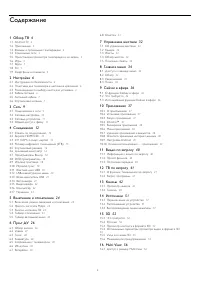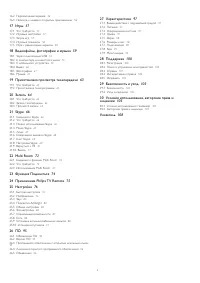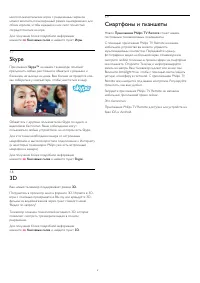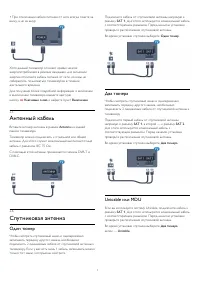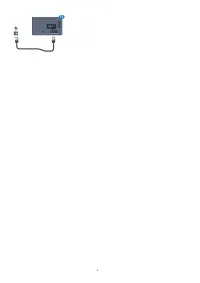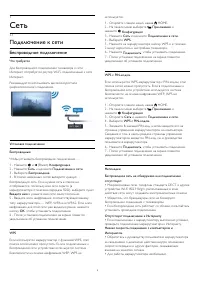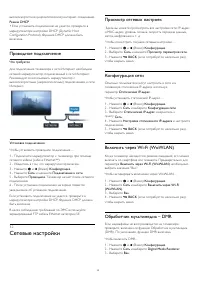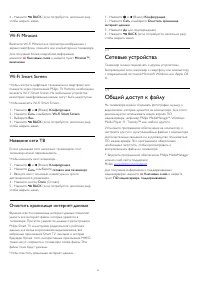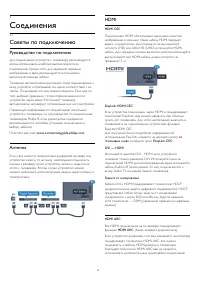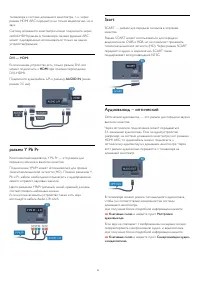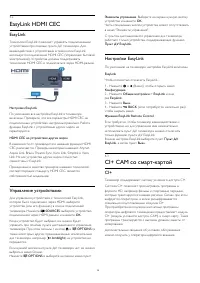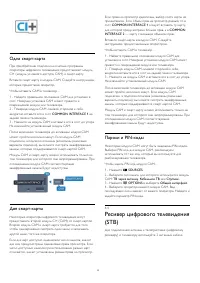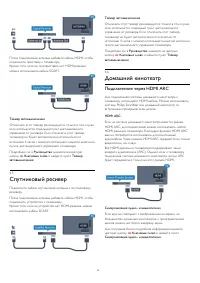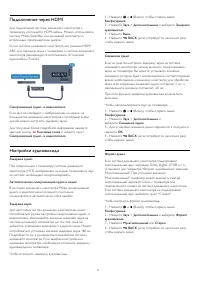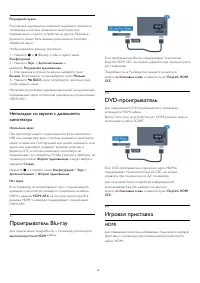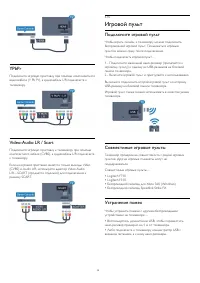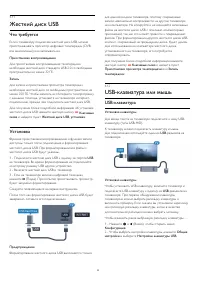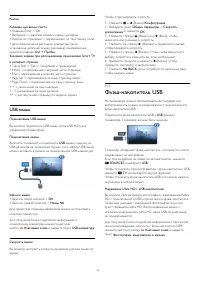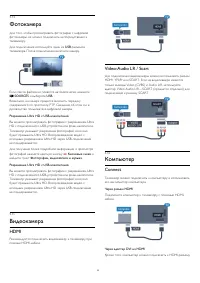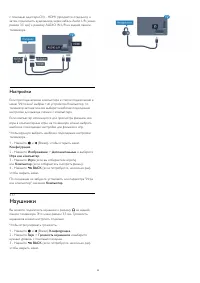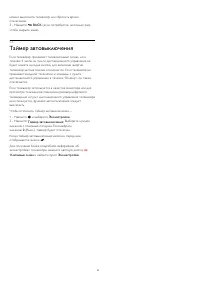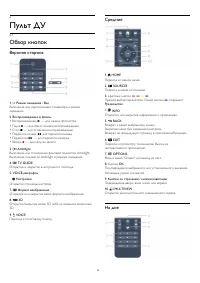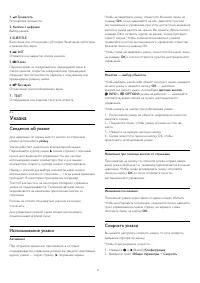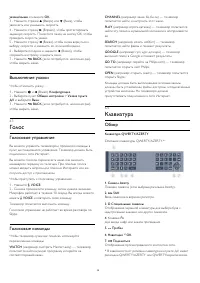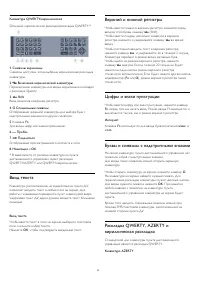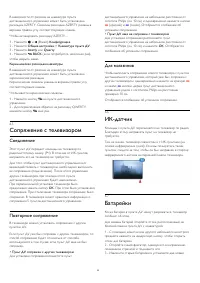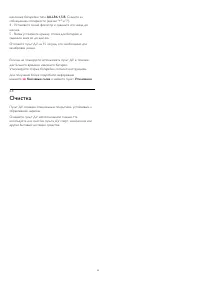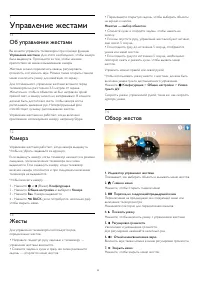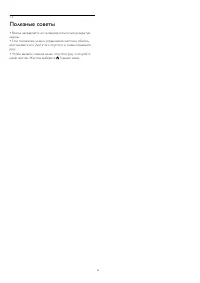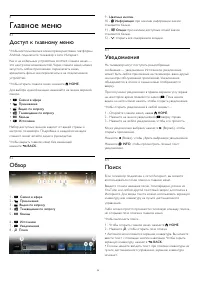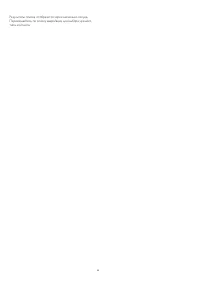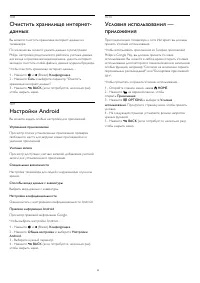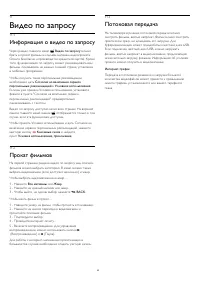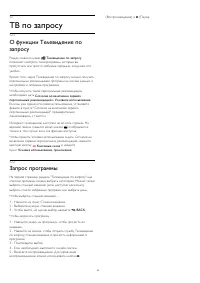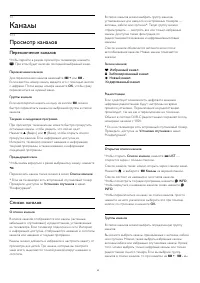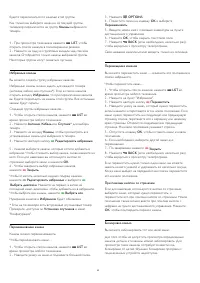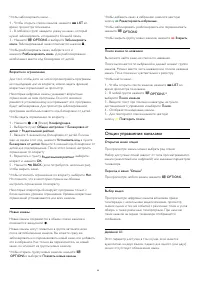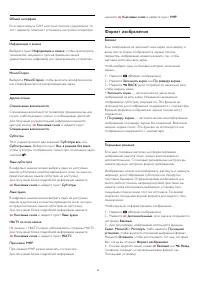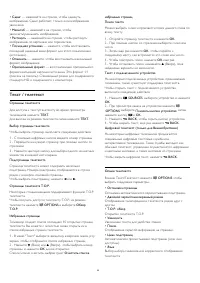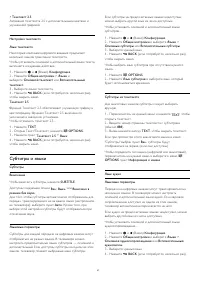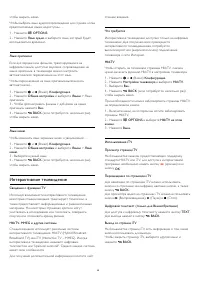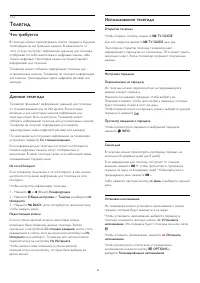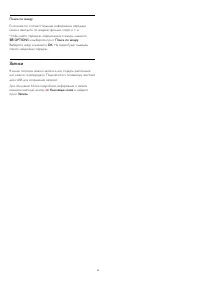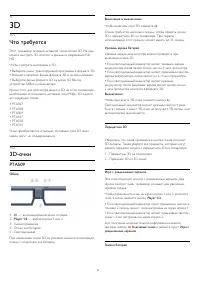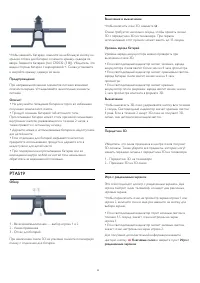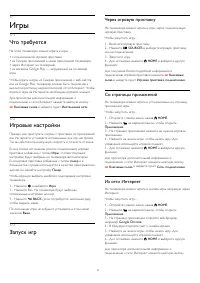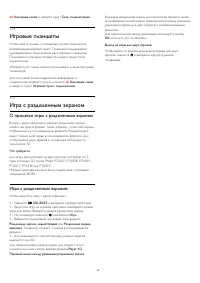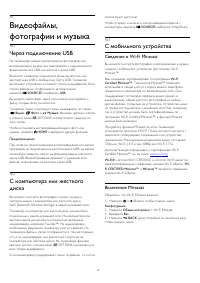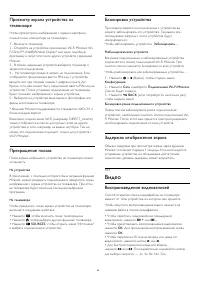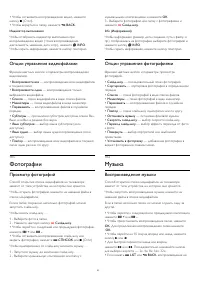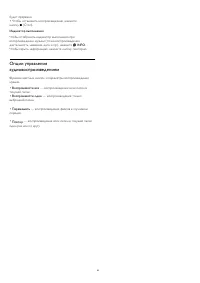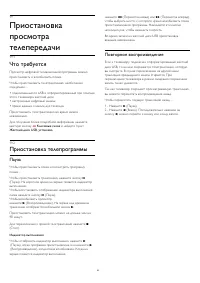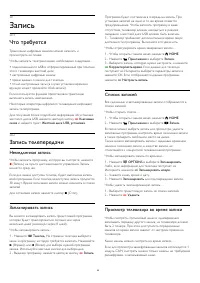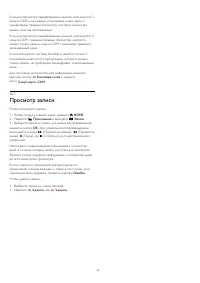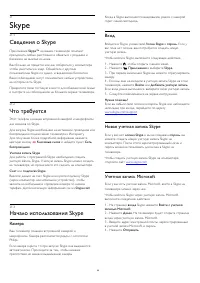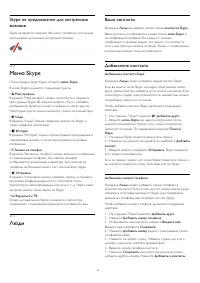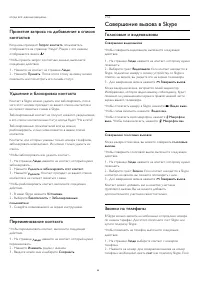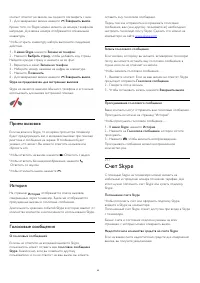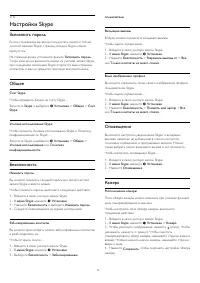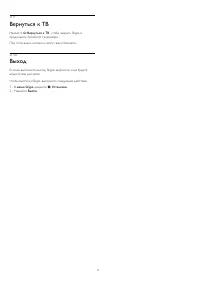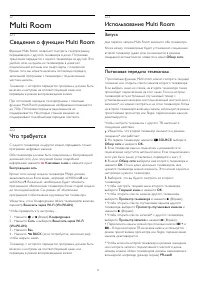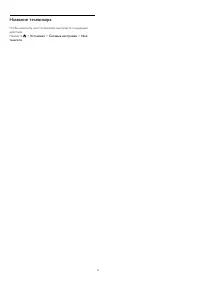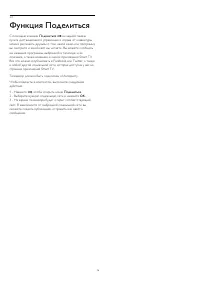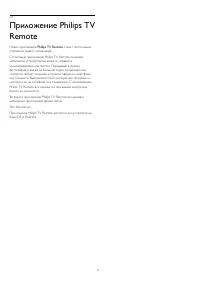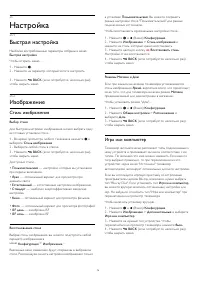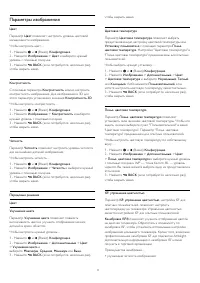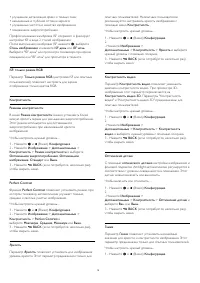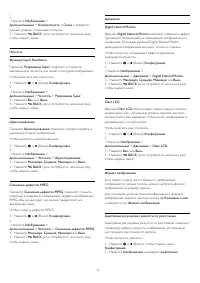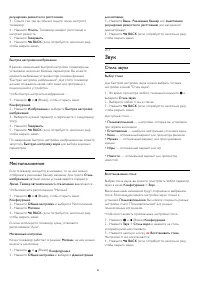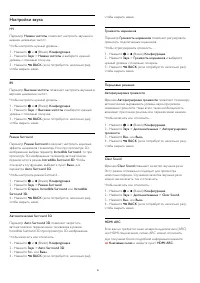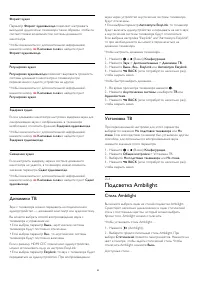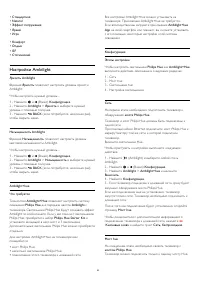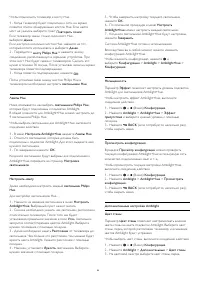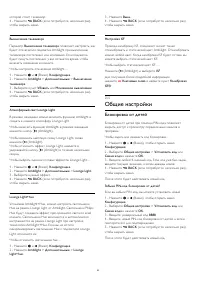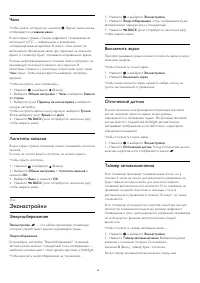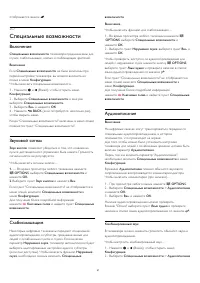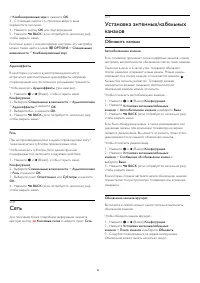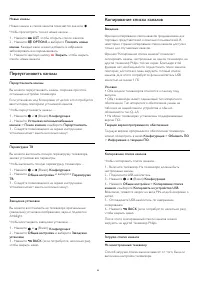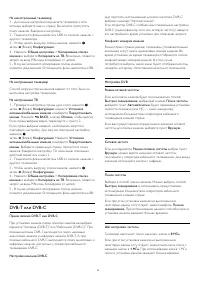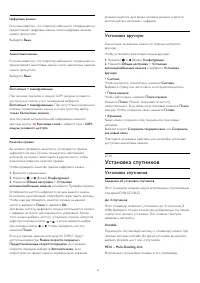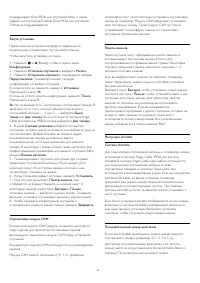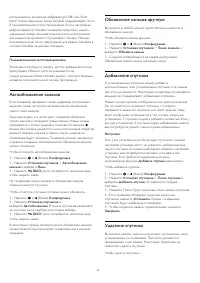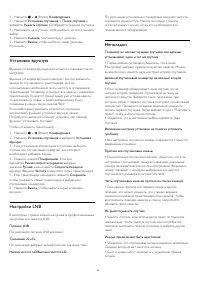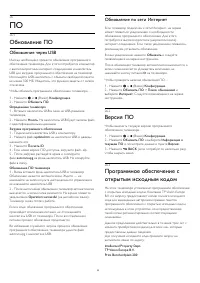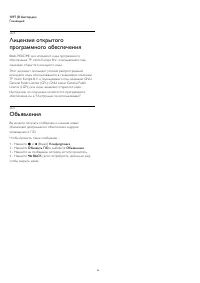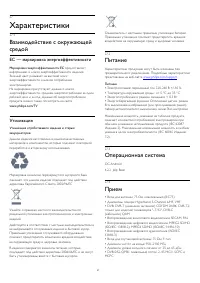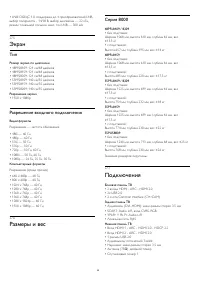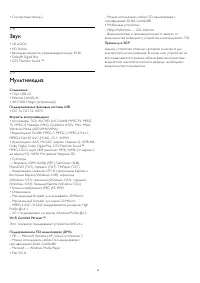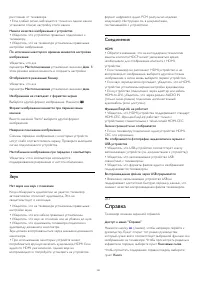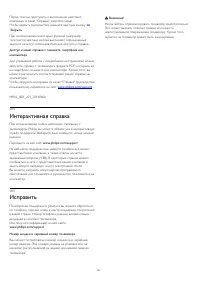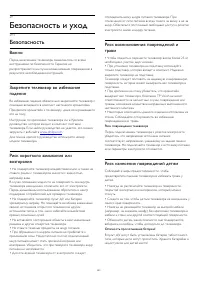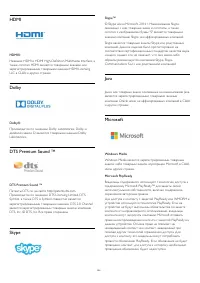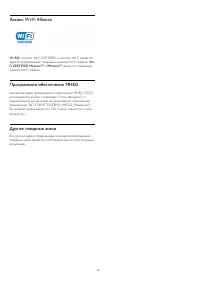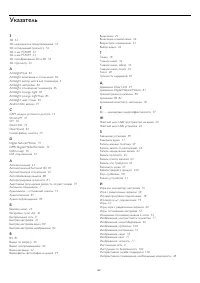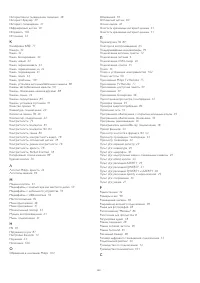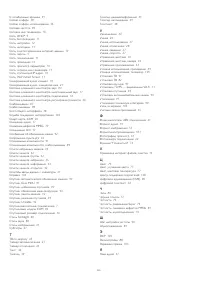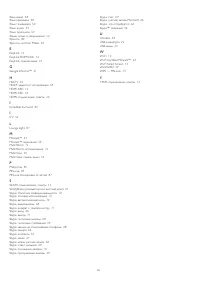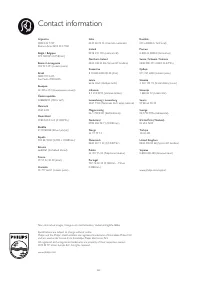Страница 2 - Содержание
Содержание 1 Обзор ТВ 4 1.1 Android TV 4 1.2 Приложения 4 1.3 Фильмы и прошедшие телепередачи 4 1.4 Социальные сети 4 1.5 Приостановка просмотра телепередач и их запись 4 1.6 Игры 4 1.7 Skype 5 1.8 3D 5 1.9 Смартфоны и планшеты 5 2 Настройка 6 2.1 Инструкции по безопасности 6 2.2 Подставка для телев...
Страница 4 - Обзор ТВ; Android TV
1 Обзор ТВ 1.1 Android TV Этот телевизор Philips создан на базе ОС Android™ . Ваш новый телевизор, как и смартфон или планшет,содержит самые разнообразные и удобные развлекательныеприложения. Смотрите телеканалы, играйте в онлайн-игры,звоните друзьям по Skype или просто управляйтетелевизором при пом...
Страница 6 - Настройка; Инструкции по безопасности; Подставка для телевизора; Настенное крепление; Кабель питания
2 Настройка 2.1 Инструкции по безопасности Перед включением телевизора ознакомьтесь со всемиинструкциями по безопасности. Чтобы открыть инструкции, нажмите на цветнуюкнопку Ключевые слова и найдите пункт Инструкции по безопасности . 2.2 Подставка для телевизора инастенное крепление Подставка для т...
Страница 7 - Один тюнер
• При отключении кабеля питания от сети всегда тяните завилку, а не за шнур. Хотя данный телевизор отличает крайне низкоеэнергопотребление в режиме ожидания, для экономииэнергии отключите кабель питания от сети, если вы несобираетесь пользоваться телевизором в течениедлительного времени. Для получен...
Страница 9 - Сеть; Подключение к сети; Беспроводное подключение
3 Сеть 3.1 Подключение к сети Беспроводное подключение Что требуется Для беспроводного подключения телевизора к сетиИнтернет потребуется роутер Wi-Fi, подключенный к сетиИнтернет. Рекомендуется использовать высокоскоростное(широкополосное) соединение. Установка подключения Беспроводные Чтобы установ...
Страница 10 - Проводное подключение; Сетевые настройки; Просмотр сетевых настроек
высокоскоростное (широкополосное) интернет-соединение. Режим DHCP • Если установить подключение не удается, проверьте вмаршрутизаторе настройки DHCP (Dynamic HostConfiguration Protocol). Функция DHCP должна бытьвключена. Проводное подключение Что требуется Для подключения телевизора к сети Интернет ...
Страница 11 - Сетевые устройства
4 - Нажмите BACK (если потребуется, несколько раз), чтобы закрыть меню. Wi-Fi Miracast Включите Wi-Fi Miracast для просмотра изображения сэкрана смартфона, планшета или компьютера на телевизоре. Для получения более подробной информациинажмите Ключевые слова и найдите пункт Miracast™, включение ....
Страница 12 - Соединения; Советы по подключению; Руководство по подключению
4 Соединения 4.1 Советы по подключению Руководство по подключению Для подключения устройств к телевизору рекомендуетсявсегда использовать наиболее высокоскоростноеподключение. Кроме того, для надежной передачиизображения и звука рекомендуется использоватьвысококачественные кабели. Телевизор автомати...
Страница 13 - разъем Y Pb Pr
телевизора к системе домашнего кинотеатра, т. к. черезразъем HDMI ARC передается не только видеосигнал, но извук. Систему домашнего кинотеатра можно подключить черезлюбой HDMI-разъем в телевизоре, однако функция ARCможет одновременно использоваться только на одномустройстве/разъеме. DVI — HDMI Если ...
Страница 14 - EasyLink HDMI CEC; EasyLink
4.2 EasyLink HDMI CEC EasyLink Технология EasyLink позволяет управлять подключеннымиустройствами при помощи пульта ДУ телевизора. Длявзаимодействия с устройствами в технологии EasyLinkиспользуется подключение HDMI CEC (Управление бытовойэлектроникой). Устройства должны поддерживатьтехнологию HDMI CE...
Страница 16 - Спутниковый ресивер; Домашний кинотеатр; Подключение через HDMI ARC
После подключения антенны добавьте кабель HDMI, чтобыподключить приставку к телевизору.Кроме того, если на телеприставке нет HDMI-разъема,можно использовать кабель SCART. Таймер автовыключения Отключать этот таймер рекомендуется только в том случае,если используется отдельный пульт дистанционногоупр...
Страница 18 - HDMI
Регулировка аудио Регулировка аудиовыхода позволяет выровнять громкостьтелевизора и системы домашнего кинотеатра припереключении с одного устройства на другое. Разница вгромкости может быть вызвана различиями в способахобработки звука. Чтобы выровнять разницу громкости… 1 - Нажмите и (Влево), чт...
Страница 19 - YPbPr; Игровой пульт; Подключите игровой пульт; Совместимые игровые пульты; Устранение помех
YPbPr Подключите игровую приставку при помощи компонентноговидеокабеля (Y Pb Pr), а аудиокабель L/R подключите ктелевизору. Video-Audio LR / Scart Подключите игровую приставку к телевизору при помощикомпозитного кабеля (CVBS), а аудиокабель L/R подключитек телевизору. Если на игровой приставке имеют...
Страница 20 - Жесткий диск USB; Что требуется; USB-клавиатура или мышь
4.11 Жесткий диск USB Что требуется Если к телевизору подключен жесткий диск USB, можноприостанавливать просмотр цифровых телепередач (DVBили аналогичных) или записывать их. Приостановка воспроизведения Для приостановки воспроизведения телепередачинеобходим жесткий диск стандарта USB 2.0 со свободны...
Страница 22 - Компьютер; Connect
4.14 Фотокамера Для того чтобы просматривать фотографии с цифровойфотокамеры, ее можно подключить непосредственно ктелевизору. Для подключения используйте один из USB -разъемов телевизора. После подключения включите камеру. Если список файлов не появится автоматически, нажмите SOURCES и выберите U...
Страница 23 - Настройки; Наушники
с помощью адаптера DVI - HDMI (продается отдельно), азатем подключить аудиовыход через кабель Audio L/R (мини-разъем 3,5 мм) к разъему AUDIO IN L/R на задней панелителевизора. Настройки Если при подключении компьютера в списке подключений вменю "Источник" выбран тип устройства Компьютер, тот...
Страница 25 - Таймер автовыключения
можно выключить телевизор или сбросить времяотключения. 3 - Нажмите BACK (если потребуется, несколько раз), чтобы закрыть меню. 5.5 Таймер автовыключения Если телевизор принимает телевизионный сигнал, но втечение 4 часов на пульте дистанционного управления небудет нажата ни одна кнопка, для эконом...
Страница 26 - Пульт ДУ; Обзор кнопок; Верхняя сторона
6 Пульт ДУ 6.1 Обзор кнопок Верхняя сторона 1 . Режим ожидания / Вкл Включение или переключение телевизора в режиможидания. 2 . Воспроизведение и запись • Воспроизведение — для начала просмотра. • Пауза — для приостановки воспроизведения. • Стоп — для остановки воспроизведения. • Перемотка н...
Страница 27 - Указка; Сведения об указке
1 . Громкость Регулировка громкости. 2. Кнопки с цифрами Выбор канала. 3 . SUBTITLE Включение или отключение субтитров. Включение субтитровв режиме без звука. 4 . LIST Открытие или закрытие списка каналов. 5 . Канал Переключение на следующий или предыдущий канал всписке каналов; открытие следу...
Страница 28 - Выключение указки; Голос; Голосовое управление; Клавиатура; Обзор
указки/мыши и нажмите OK . 3 - Нажмите стрелки (Вверх) или (Вниз), чтобы увеличить или уменьшить скорость. 4 - Нажмите стрелку (Вправо), чтобы протестировать заданную скорость. Поместите палец на кнопку OK, чтобыпроверить скорость указки. 5 - Нажмите стрелку (Влево), чтобы снова вернуться к ...
Страница 30 - Сопряжение с телевизором; Соединение; Батарейки
В зависимости от региона на клавиатуре пультадистанционного управления может быть установленараскладка AZERTY. Символы раскладки AZERTY указаны вверхнем правом углу соответствующих клавиш. Чтобы активировать раскладку AZERTY… 1 - Нажмите и (Влево) Конфигурация . 2 - Нажмите Общие настройки > ...
Страница 31 - Очистка
щелочные батарейки типа AA-LR6 1,5 В . Следите за соблюдением полярности (значки "+" и "-"). 4 - Установите синий фиксатор и сдвиньте его назад до щелчка. 5 - Вновь установите крышку отсека для батареек и сдвиньте вниз ее до щелчка. Отложите пульт ДУ на 15 секунд, это необходимо дляк...
Страница 32 - Управление жестами; Об управлении жестами
7 Управление жестами 7.1 Об управлении жестами Вы можете управлять телевизором при помощи функции Управление жестами . Для этого необходимо, чтобы камера была выдвинута. Проследите за тем, чтобы никакиепрепятствия не мешали выдвижению камеры. Жестами можно переключать каналы, регулироватьгромкость и...
Страница 33 - Полезные советы
7.5 Полезные советы • Всегда направляйте на телевизор полностью раскрытуюладонь.• Если положение указки, управляемой жестами, сбилось,восстановите его. Для этого опустите и снова поднимитеруку.• Чтобы вызвать главное меню, опустите руку и откройтеменю жестов. Жестом выберите Главное меню. 33
Страница 34 - Главное меню; Доступ к главному меню
8 Главное меню 8.1 Доступ к главному меню Чтобы воспользоваться всеми преимуществами платформыAndroid, подключите телевизор к сети Интернет. Как и на мобильных устройствах Android, главное меню —это центр всех возможностей. Через главное меню можнозапустить любое приложение, переключить канал,арендо...
Страница 36 - Сейчас в эфире; О функции Сейчас в эфире
9 Сейчас в эфире 9.1 О функции Сейчас в эфире В разделе главного меню Сейчас в эфире отображается список 9 самых популярных передач, которые можнопосмотреть в этот момент. Телевизор рекомендует программы, которые идут сейчасили начнутся в течение 15 минут. Рекомендуемыепрограммы выбираются из спис...
Страница 37 - Приложения; О приложениях; Открытие браузера
10 Приложения 10.1 О приложениях В разделе главного меню Приложения можно открыть любое доступное приложение. Набор доступных приложений на телевизоре отображаетсяна странице "Приложения". Аналогично приложениям насмартфоне или планшете, приложения на телевизореоткрывают вам доступ к разли...
Страница 38 - Блокировка приложения; О виджетах
дистанционного управления вправо или влево, чтобыоткрыть следующую или предыдущую страницу. Чтобы прокрутить… 1 - Установите указку в середине страницы. 2 - Удерживая клавишу OK , перемещайте пульт дистанционного управления вниз или вверх. Во время прокрутки верхняя панель с вкладками и адресомможет...
Страница 39 - Настройки Android
10.8 Очистить хранилище интернет-данных Вы можете очистить хранилище интернет-данных нателевизоре. По желанию вы можете удалить данные о регистрацииPhilips, настройки родительского рейтинга, учетные данныедля входа в приложение видеомагазина, удалить интернет-закладки, очистить cookie-файлы и данные...
Страница 40 - Видео по запросу; Информация о видео по запросу
11 Видео по запросу 11.1 Информация о видео по запросу Через раздел главного меню Видео по запросу можно брать в прокат фильмы из онлайн-магазина видеопроката.Оплата безопасна и производится кредитной картой. Крометого, функция видео по запросу может рекомендовать вамфильмы, основываясь на данных ...
Страница 41 - ТВ по запросу; Запрос программы
12 ТВ по запросу 12.1 О функции Телевидение позапросу Раздел главного меню Телевидение по запросу позволяет смотреть телепрограммы, которые выпропустили, или просто любимые передачи, когда вам этоудобно. Кроме того, через Телевидение по запросу можно получатьперсональные рекомендации программ на о...
Страница 42 - Каналы; Просмотр каналов; Переключение каналов
13 Каналы 13.1 Просмотр каналов Переключение каналов Чтобы перейти в режим просмотра телевизора, нажмите . При этом будет включен последний выбранный канал. Переключение каналов Для переключения каналов нажимайте + или - . Если известен номер канала, введите его с помощью кнопокс цифрами. Посл...
Страница 44 - Опции управления каналами
Чтобы заблокировать канал… 1 - Чтобы открыть список каналов, нажмите LIST во время просмотра телеканала. 2 - В любой из групп наведите указку на канал, который нужно заблокировать, и поднимите большой палец. 3 - Нажмите OPTIONS и выберите Заблокировать канал . Заблокированный канал помечается зн...
Страница 45 - Формат изображения
Общий интерфейс Если через модуль CAM доступно платное содержимое, тоэтот параметр позволяет установить настройки оператора. Информация о канале Выберите пункт Информация о канале , чтобы просмотреть технические сведения о просматриваемом канале(аналоговый или цифровой) или подключенном устройстве. ...
Страница 47 - Субтитры и языки
• Телетекст 2.5 Активация телетекста 2.5 с дополнительными цветами иулучшенной графикой. Настройка телетекста Язык телетекста Некоторые компании цифрового вещания предлагаютнесколько языков трансляции телетекста.Чтобы установить основной и дополнительный языки текста,выполните следующие действия. 1 ...
Страница 48 - Интерактивное телевидение
чтобы закрыть меню. Чтобы выбрать язык аудиосопровождения для случаев, когдапредпочитаемые языки недоступны… 1 - Нажмите OPTIONS . 2 - Нажмите Язык аудио и выберите язык, который будет использоваться временно. Язык оригинала Если для передач или фильмов, транслирующихся нацифровом канале, доступно...
Страница 49 - Телегид
13.2 Телегид Что требуется В телегиде можно просматривать список текущих и будущихтелепередач на настроенных каналах. В зависимости оттого, откуда поступает информация (данные) для телегида,отображаются либо аналоговые и цифровые каналы, либотолько цифровые. Некоторые каналы не предоставляютинформац...
Страница 50 - Записи
Поиск по жанру Если имеется соответствующая информация, передачиможно находить по жанрам: фильмы, спорт и т. д. Чтобы найти передачи определенного жанра, нажмите OPTIONS и выберите пункт Поиск по жанру . Выберите жанр и нажмите OK . На экран будет выведен список найденных передач. Записи В меню те...
Страница 51 - Источники; Переключение на устройство
14 Источники 14.1 Переключение на устройство Из списка источников можно переключиться наподключенное устройство, чтобы смотреть передачи с него. Чтобы переключиться на подключенное устройство… 1 - Нажмите SOURCES , чтобы открыть меню источников. 2 - Нажмите на значок подключенного устройства. Теле...
Страница 56 - Multi View; Доступ к режиму Multi View
16 Multi View 16.1 Доступ к режиму Multi View В режиме Multi View можно смотреть два разных каналаодновременно — один канал во весь экран, а второй вмаленьком окошке в правом верхнем углу и без звука. РежимMulti View доступен только для цифровых каналов. Чтобы открыть режим Multi View… 1 - Переключи...
Страница 57 - Игры; Через игровую приставку
17 Игры 17.1 Что требуется На этом телевизоре можно играть в игры… • с подключенной игровой приставки,• из Галереи приложений в меню приложений телевизора,• через Интернет на телеэкране,• из магазина Google Play — загруженные на телевизоригры. Чтобы играть в игры из Галереи приложений, с веб-сайтови...
Страница 58 - О процессе игры с разделенным экраном
Ключевые слова и найдите пункт Сеть, подключение . 17.4 Игровые планшеты Чтобы играть онлайн, к телевизору можно подключитьбеспроводной игровой пульт. Телевизор поддерживаетодновременное подключение двух игровых планшетов.Пользоваться игровым планшетом можно сразу послеподключения. Игровой пульт т...
Страница 59 - Сведения о Wi-Fi Miracast
18 Видеофайлы,фотографии и музыка 18.1 Через подключение USB На телевизоре можно просматривать фотографии иливоспроизводить музыку или видеозаписи с подключенногофлэш-накопителя USB или жесткого диска USB. Включите телевизор, подключите флэш-накопитель илижесткий диск USB к свободному порту USB. Тел...
Страница 60 - Видео; Воспроизведение видеозаписей
Просмотр экрана устройства нателевизоре Чтобы просмотреть изображение с экрана смартфона,планшета или компьютера на телевизоре… 1 - Включите телевизор. 2 - Откройте на устройстве приложение Wi-Fi Miracast, Wi- Fi Direct™, Intel®Wireless Display* или иную подобнуюпрограмму и запустите поиск других ус...
Страница 61 - Опции управления видеофайлами; Фотографии; Просмотр фотографий; Музыка; Воспроизведение музыки
• Чтобы остановить воспроизведение видео, нажмитекнопку (Стоп). • Чтобы вернуться в папку, нажмите BACK . Индикатор выполнения Чтобы отобразить индикатор выполнения привоспроизведении видео (точка воспроизведения,длительность, название, дата и пр.), нажмите INFO . Чтобы скрыть информацию, нажм...
Страница 63 - Приостановка телепрограммы; Пауза; Повторное воспроизведение
19 Приостановкапросмотрателепередачи 19.1 Что требуется Просмотр цифровой телевизионной программы можноприостановить и возобновить позже. Чтобы приостановить телетрансляцию, необходимоследующее… • подключенный по USB и отформатированный при помощиэтого телевизора жесткий диск;• настроенные цифровые ...
Страница 64 - Запись; Немедленная запись
20 Запись 20.1 Что требуется Трансляцию цифровых каналов можно записать ипросмотреть ее позже. Чтобы записать телетрансляцию, необходимо следующее… • подключенный по USB и отформатированный при помощиэтого телевизора жесткий диск;• настроенные цифровые каналы;• прием данных о канале для телегида.• т...
Страница 65 - Просмотр записи
Если для просмотра зашифрованных каналов используется 2модуля CAM и на каждом установлены смарт-карты содинаковыми правами просмотра, смотреть можно всеканалы, включая записываемый. Если для просмотра зашифрованных каналов используется 2модуля CAM с разными правами просмотра, смотретьможно только ка...
Страница 66 - Skype; Сведения о Skype; Камера
21 Skype 21.1 Сведения о Skype Приложение Skype™ на вашем телевизоре поможет преодолеть любые расстояния и общаться с родными иблизкими, не выходя из дома. Вам больше не придется кое-как собираться у компьютера,чтобы уместиться в кадр. Общайтесь с другимипользователям Skype по аудио- и видеосвязи бе...
Страница 67 - Ваши контакты
Skype не предназначен для экстренныхвызовов Skype не является заменой обычного телефона и его нельзяиспользовать для вызова экстренной помощи. 21.4 Меню Skype После входа в Skype будет открыто меню Skype . В меню Skype находятся следующие пункты. • Мой профиль В разделе "Мой профиль" можно...
Страница 68 - Совершение вызова в Skype; Голосовые и видеовызовы
когда все данные введены. Принятие запроса на добавление в списокконтактов Когда вам приходит Запрос контакта , пользователь отображается на странице "Люди". Рядом с его именемотображается значок . Чтобы принять запрос контактных данных, выполнитеследующие действия. 1 - Нажмите на контакт ...
Страница 69 - Счет Skype
контакт ответит на звонок, вы сможете поговорить с ним. 3 - Для завершения звонка нажмите Завершить вызов . Кроме того, по Skype можно звонить на номера телефоновнапрямую. Для ввода номера отображается специальнаяклавиатура. Чтобы открыть клавиатуру набора, выполните следующиедействия. 1 - В меню ...
Страница 70 - Настройки Skype; Запомнить пароль
21.8 Настройки Skype Запомнить пароль Если на телевизоре вы всегда пользуетесь одной и той жеучетной записью Skype, страницу входа в Skype можнопропустить. На странице входа установите флажок Запомнить пароль . Тогда, если вы не выполните выход из учетной записи Skype,при следующем включении Skype о...
Страница 71 - Выход
21.9 Вернуться к ТВ Нажмите Вернуться к ТВ , чтобы закрыть Skype и продолжить просмотр телевизора. При этом ваши контакты смогут вам позвонить. 21.10 Выход Если вы выполните выход, Skype закроется, и вы будетенедоступны для связи. Чтобы выйти из Skype, выполните следующие действия. 1 - В меню Skyp...
Страница 72 - Multi Room; Сведения о функции Multi Room; Запуск
22 Multi Room 22.1 Сведения о функции Multi Room Функция Multi Room позволяет смотреть телепрограмму,передаваемую с другого телевизора в доме. Потоковаятрансляция передается с одного телевизора на другой. Этоудобно, если на одном из телевизоров в доме нетподключенной антенны или смарт-карты с подпис...
Страница 74 - Функция Поделиться
23 Функция Поделиться С помощью клавиши Поделиться на задней панели пульта дистанционного управления и справа от клавиатурыможно рассказать друзьям о том, какой канал или программувы смотрите и какой сайт вы читаете. Вы можете сообщитьим название программы, выбранной в телегиде, и ееописание, а та...
Страница 76 - Быстрая настройка; Стиль изображения
25 Настройка 25.1 Быстрая настройка Наиболее востребованные параметры собраны в меню Быстрая настройка . Чтобы открыть меню… 1 - Нажмите . 2 - Нажмите на параметр, который хотите настроить. 3 - Нажмите BACK (если потребуется, несколько раз), чтобы закрыть меню. 25.2 Изображение Стиль изображения...
Страница 77 - Параметры изображения
Параметры изображения Цвет Параметр Цвет позволяет настроить уровень цветовой насыщенности изображения. Чтобы настроить цвет… 1 - Нажмите и (Влево) Конфигурация . 2 - Нажмите Изображение > Цвет и выберите нужный уровень с помощью ползунка. 3 - Нажмите BACK (если потребуется, несколько раз),...
Страница 80 - Местоположение; Звук; Стиль звука
регулировка резкости по расстоянию . 3 - Сядьте там, где вы обычно сидите, когда смотрите телевизор. 4 - Нажмите Начать . Телевизор измерит расстояние и настроит резкость. 5 - Нажмите Завершить . 6 - Нажмите BACK (если потребуется, несколько раз), чтобы закрыть меню. Быстрая настройка изображения ...
Страница 81 - Настройки звука
Настройки звука НЧ Параметр Низкие частоты позволяет настроить звучание в нижнем диапазоне частот. Чтобы настроить нужный уровень… 1 - Нажмите и (Влево) Конфигурация . 2 - Нажмите Звук > Низкие частоты и выберите нужный уровень с помощью ползунка. 3 - Нажмите BACK (если потребуется, несколь...
Страница 82 - Подсветка Ambilight; Стиль Ambilight
Формат аудио Параметр Формат аудиовыхода позволяет настраивать выходной аудиосигнал телевизора таким образом, чтобы онсоответствовал возможностям системы домашнегокинотеатра. Чтобы ознакомиться с дополнительной информацией,нажмите кнопку Ключевые слова и найдите пункт Формат аудиовыхода . Регулиро...
Страница 83 - Настройки Ambilight
• Стандартная • Natural • Эффект погружения • Яркий • Игра • Комфорт • Отдых • ISF • Статический Настройки Ambilight Яркость Ambilight Функция Яркость позволяет настроить уровень яркости Ambilight. Чтобы настроить нужный уровень… 1 - Нажмите и (Влево) Конфигурация . 2 - Нажмите Ambilight > Яр...
Страница 85 - Общие настройки; Блокировка от детей
которой стоит телевизор. 4 - Нажмите BACK (если потребуется, несколько раз), чтобы закрыть меню. Выключение телевизора Параметр Выключение телевизора позволяет настроить, как будет отключаться подсветка Ambilight при выключениителевизора: постепенно или мгновенно. Если подсветкабудет гаснуть посте...
Страница 87 - Специальные возможности; Включение
отображается значок . 25.7 Специальные возможности Включение Специальные возможности телевизора предназначены для глухих, слабослышащих, слепых и слабовидящих зрителей. Включение Если Специальные возможности не были включены при первой настройке телевизора, вы можете включить ихпозже в меню Конфиг...
Страница 88 - Обновить каналы
> Комбинированный звук и нажмите OK . 3 - С помощью кнопок со стрелками вверх и вниз переместите ползунок. 4 - Нажмите кнопку OK для подтверждения. 5 - Нажмите BACK (если потребуется, несколько раз), чтобы закрыть меню. Если язык аудио с комментариями доступен, эту настройкуможно также найти в ...
Страница 91 - Установка вручную; Установка спутников
Цифровые каналы Если вам известно, что оператор кабельного телевидения непредоставляет цифровые каналы, поиск цифровых каналовможно пропустить. Выберите Выкл . Аналоговые каналы Если вам известно, что оператор кабельного телевидения непредоставляет аналоговые каналы, поиск аналоговых каналовможно пр...
Страница 95 - ПО; Обновление ПО; Обновление через USB; Версия ПО
26 ПО 26.1 Обновление ПО Обновление через USB Иногда необходимо провести обновление программногообеспечения телевизора. Для этого потребуется компьютерс высокоскоростным интернет-соединением и накопительUSB для загрузки программного обеспечения на телевизор.Используйте USB-накопитель с объемом свобо...
Страница 96 - Объявления
1097 JB АмстердамГолландия 26.4 Лицензия открытогопрограммного обеспечения Файл README для исходного кода программногообеспечения TP Vision Europe B.V., подпадающего подлицензию открытого исходного кода. Этот документ описывает условия распространенияисходного кода, использованного в телевизорах ком...
Страница 97 - Характеристики; ЕС — маркировка энергоэффективности; Утилизация; Операционная система; Прием
27 Характеристики 27.1 Взаимодействие с окружающейсредой ЕС — маркировка энергоэффективности Маркировка энергоэффективности ЕС предоставляет информацию о классе энергоэффективности изделия.Зеленый цвет указывает на высокий классэнергоэффективности и низкое потреблениеэлектроэнергии.На маркировке при...
Страница 98 - Экран; Тип; Размеры и вес; Подключения
• LNB: DiSEqC 1.0, поддержка до 4 преобразователей LNB,выбор полярности - 14/18 В, выбор диапазона — 22 кГц,режим тональной посылки, макс. ток LNB — 300 мА 27.5 Экран Тип Размер экрана по диагонали • 48PFS8109: 121 см/48 дюймов• 48PFS8159: 121 см/48 дюймов• 48PFS8209: 121 см/48 дюймов• 55PFS8109: 14...
Страница 100 - Поддержка; Регистрация
28 Поддержка 28.1 Регистрация Зарегистрируйте телевизор и воспользуйтесь всемипреимуществами, среди которых полная поддержка изделия(включая материалы для загрузки), привилегированныйдоступ к информации о новых изделиях, эксклюзивныепредложения, скидки и даже участие в специальных опросахо новой про...
Страница 101 - Справка
расстоянии от телевизора.• Если слабый сигнал наблюдается только на одном канале,установите тонкую настройку этого канала. Низкое качество изображения с устройства • Убедитесь, что устройство правильно подключено ктелевизору.• Убедитесь, что на телевизоре установлены правильныенастройки изображения....
Страница 102 - Интерактивная справка; Исправить
Перед тем как приступить к выполнению действий,описанных в меню "Справка", закройте меню.Чтобы закрыть руководство, нажмите цветную кнопку Закрыть . При использовании некоторых функций (например,телетекста) цветные кнопки выполняют определенныезадачи и не могут использоваться для доступа к...
Страница 103 - Безопасность и уход; Безопасность; Важно; Риск нанесения повреждений детям
29 Безопасность и уход 29.1 Безопасность Важно Перед включением телевизора ознакомьтесь со всемиинструкциями по безопасности. Гарантия нераспространяется на случаи возникновения повреждения врезультате несоблюдения инструкций. Закрепите телевизор во избежаниепадения Во избежание падения обязательно ...
Страница 104 - Уход за экраном
Риск перегрева Запрещается устанавливать телевизор в ограниченномпространстве. Оставьте не менее 10 см свободногопространства вокруг телевизора для обеспечениявентиляции. Убедитесь, что занавески или другие предметыне закрывают вентиляционные отверстия телевизора. Грозы Перед грозой отключите телеви...
Страница 105 - Авторские права и лицензии
30 Условияиспользования,авторские права илицензии 30.1 Условия использования:телевизор © TP Vision Europe B.V., 2014 г. Все права сохранены. Данный продукт производится и выпускается на рыноккомпанией TP Vision Europe B.V. или одной изаффилированных компаний (далее в настоящем документеименуемые �...
Страница 107 - Альянс Wi-Fi Alliance; Программное обеспечение MHEG
Альянс Wi-Fi Alliance Wi-Fi® , логотип Wi-Fi CERTIFIED и логотип Wi-Fi являются зарегистрированными товарными знаками Wi-Fi Alliance. Wi- Fi CERTIFIED Miracast™ и Miracast™ являются товарными знаками Wi-Fi Alliance. Программное обеспечение MHEG Авторские права программного обеспечения MHEG ("ПО&...
Страница 108 - Указатель
Указатель 3 3D 52 3D, медицинское предупреждение 55 3D, оптимальный просмотр 54 3D, очки PTA509 52 3D, очки PTA519 53 3D, преобразование 2D в 3D 54 3D, просмотр 56 A Ambilight+hue 83 Ambilight, включение и отключение 82 Ambilight, выбор места для телевизора 6 Ambilight, настройки 83 Ambilight, отклю...